Propaganda
Você já configurou seu Raspberry Pi. Ele está conectado ao monitor, o cabo de alimentação está conectado corretamente e você já Raspbian brilhou Como instalar um sistema operacional em um Raspberry PiVeja como instalar um sistema operacional no seu Raspberry Pi e como clonar sua configuração perfeita para recuperação rápida de desastres. consulte Mais informação (ou outro sistema operacional 11 sistemas operacionais executados no seu Raspberry PiQualquer que seja o seu projeto Raspberry Pi, há um sistema operacional para ele. Ajudamos você a encontrar o melhor sistema operacional Raspberry Pi para suas necessidades. consulte Mais informação ) para o cartão microSD.
Mas algo está errado. Talvez o Pi tenha parado de inicializar na “tela do arco-íris”. Talvez tenha sido pego em um loop de inicialização. Ou talvez seu problema seja diferente. Se você está tentando resolver problemas com a capacidade do seu Raspberry Pi de se conectar ao Wi-Fi, detectando um dispositivo USB dispositivo, instalando software ou acessando um cartão microSD, temos uma coleção de soluções aqui.
1. Seu Raspberry Pi trava na tela do arco-íris
Ao inicializar o Raspberry Pi, a primeira coisa que você verá (a menos que esteja preparando uma instalação com NOOBS Como o NOOBS para Raspberry Pi pode ajudar os usuários iniciantesHá algo sobre o Raspberry Pi que pode deixar as pessoas de fora: até agora, configurá-lo não foi particularmente amigável. O NOOBS pretende mudar isso! consulte Mais informação ) é a tela de teste da GPU. Isso é conhecido como “tela do arco-íris” e deve aparecer por apenas alguns segundos. Depois disso, o sistema operacional deve carregar.
No entanto, às vezes isso não acontece. Em vez disso, o dispositivo travará no teste da GPU. Se isso ocorrer, você tem um problema.

Na maioria dos casos, isso ocorre devido a um problema com a imagem do kernel Raspbian no seu cartão microSD. Para testar, instale o Raspbian em outro cartão microSD e inicie a partir dele. Se funcionar, você sabe que o problema está no cartão microSD original.
No entanto, não é o ideal. Além disso, você pode ter os dados que precisa do cartão microSD original. Para recuperar esses dados, insira o cartão microSD no leitor de cartão do seu computador. Navegue até o /home/ pasta e copie-a para a unidade de disco rígido do seu PC.
Você pode reparar o kernel?
Em certas circunstâncias, é possível reparar o kernel, mas isso requer que o Pi seja conectado via Ethernet à sua rede. Você precisará conectar via SSH Configurando seu Raspberry Pi para uso sem cabeça com SSHO Raspberry Pi pode aceitar comandos SSH quando conectado a uma rede local (por Ethernet ou Wi-Fi), permitindo que você o configure com facilidade. Os benefícios do SSH vão além de perturbar a triagem diária ... consulte Mais informação , portanto, verifique com antecedência se isso foi ativado. Caso contrário, enquanto o cartão microSD estiver conectado ao computador, adicione um arquivo ao /boot/ diretório chamado ssh. Não adicione uma extensão de arquivo.
Usando seu cliente SSH preferido, conecte-se ao Pi por meio do endereço IP e usando o nome de usuário e a senha habituais. Em seguida, tente reinstalar o kernel:
sudo apt update. O sudo apt instala o raspberrypi-kernelAguarde enquanto isso termina e abra o arquivo config.txt no editor de texto:
sudo nano /boot/config.txtAqui, adicione uma nova linha:
boot_delay = 1este atraso de inicialização força o Pi a dar algum tempo para que o cartão SD fique pronto, antes de inicializá-lo.
Acertar Ctrl + X para sair, então Y e Entrar para salvar a alteração e sair do editor de texto. Use o comando reboot para reiniciar o Pi. Se travar novamente no teste da GPU, é hora de usar um cartão microSD diferente.
Manutenção do cartão SD
Se você está preocupado com o cartão microSD do seu Pi, vale a pena procurar maneiras de prolongar sua vida Como prolongar a vida do cartão SD do seu Raspberry PiOs cartões SD têm uma vida útil finita, com limites de quantas vezes os dados podem ser reescritos antes que o cartão ceda à entropia. Para o Rapsberry Pi, isso pode ser um problema sério. consulte Mais informação . Você pode fazer isso garantindo que mais dados sejam gravados na RAM (em vez do cartão microSD) ou contorná-lo completamente com um dispositivo USB Como fazer a inicialização do Raspberry Pi 3 a partir do USBO Raspberry Pi é uma peça versátil do kit, capaz de diversas tarefas. Mas tem uma falha evidente: a incapacidade de inicializar a partir do USB. Até agora, é isso. consulte Mais informação .
Também é possível clone seu cartão microSD Clone seu cartão SD com facilidade para uma computação Raspberry Pi sem problemasSe você possui um cartão SD ou vários, precisará de fazer o backup dos cartões para evitar os problemas que ocorrem quando o Raspberry Pi falha na inicialização. consulte Mais informação para continuidade dos dados em vários cartões ou dispositivos.
2. Não consegue detectar um dispositivo USB? Tente isto
Os dispositivos USB são importantes para usar um Raspberry Pi. Se você deseja conectar um dispositivo de entrada (mouse, teclado, controlador de jogo) ou estender as funções do computador, muitas opções são via USB. Usando um Pi mais antigo sem rede sem fio integrada ou Bluetooth? Você precisará de um dongle USB.

Freqüentemente, a conexão de um dispositivo permite que você o use quase que imediatamente. Mas e se o seu dispositivo USB não for reconhecido?
A primeira coisa a fazer é ir para o Lista de periféricos verificados em eLinux.org. Pesquise a página pelo seu dispositivo USB; se estiver aqui, deve funcionar.
Em seguida, verifique se o dispositivo funciona em um computador diferente. Conecte-o ao seu PC; funciona corretamente? Depois de fazer isso, é hora de interrogar seu Raspberry Pi e o dispositivo USB. No seu Raspberry Pi, digite:
sudo dmesg -CEm seguida, insira o dispositivo USB e insira:
dmesgSe detectado, seu dispositivo USB será listado aqui, juntamente com qualquer mensagem de erro relacionada. Se o dispositivo não estiver listado, dois motivos comuns são:
- Uma falha no dispositivo USB ou no barramento USB do Pi.
- Seu Raspberry Pi não está recebendo energia suficiente.
Solucione o último problema adquirindo uma fonte de alimentação adequada para o seu Raspberry Pi ou um hub USB energizado. Dispositivo USB detectado, mas nada está acontecendo? Tente atualizar os repositórios e verifique se há uma atualização (uma correção para muitos problemas do Raspberry Pi):
sudo apt update. sudo apt upgradeNesta fase, você deve ter um dispositivo em funcionamento. Caso contrário, entre em contato com o fabricante e descubra se há um driver Linux.
3. Ficar online facilmente com Wi-Fi
Se você estiver usando um Raspberry Pi 3 ou um Pi Zero W ou posterior, seu computador possui Wi-Fi integrado. Você também pode fornecer conectividade sem fio a um Pi mais antigo usando um dongle Wi-Fi. Mas depois de ativar a rede sem fio, como você fica online?
Os pen drives podem ser um problema, conforme observado acima. Mas se você executou as dicas acima e confirmou que o dispositivo está funcionando, talvez o problema de ficar on-line esteja na configuração. Vamos supor que, nesta fase, você tentou se conectar à rede sem fio por meio da área de trabalho.
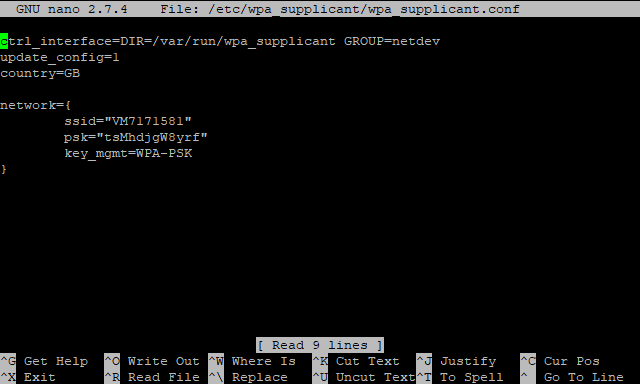
Então, o que pode impedir você de conectar seu Raspberry Pi a uma rede sem fio? Primeiro, existe a possibilidade de que novas conexões sejam bloqueadas ou que um limite tenha sido atingido. Depois de descartar isso, tente conectar-se a uma rede diferente. Você pode configurar um ponto de acesso sem fio no seu telefone, por exemplo, e ver se a conexão é possível.
Há também a possibilidade de suas credenciais estarem erradas. Acontece. Para verificar novamente, abra o wpa_supplicant.conf arquivo no nano:
sudo nano /etc/wpa_supplicant/wpa_supplicant.confAqui, você encontrará as principais configurações para se conectar à sua rede. Use o SSID e PSK campos para inserir o SSID (nome da rede) e a senha corretos.
Como alternativa, verifique a segurança na sua rede. O Raspberry Pi 3 não se conectará a redes sem fio protegidas usando o Protocolo de criptografia sem fio (WEP) desatualizado. Se o seu roteador usar isso, mude para WPA, WPA2 ou, se isso não for possível, atualize para um novo roteador.
4. Problema com a exibição do seu Pi
Vários problemas podem afetar a exibição do seu Raspberry Pi.
Enquanto a resolução padrão é de 800 × 400 pixels, a maioria dos monitores e TVs modernos são capazes de resoluções muito maiores. O que deve acontecer é que o tamanho da tela seja detectado à medida que o Pi inicializa e a resolução da área de trabalho seja ajustada conforme apropriado.
Às vezes, isso não acontece, resultando em algumas partes da tela não sendo visíveis. A maioria desses problemas pode ser corrigida no config.txt Arquivo. Como esse é um arquivo importante, é vital que você não faça alterações que possam causar problemas. Para se proteger, faça uma cópia do arquivo com um nome de arquivo ligeiramente diferente:
sudo mv /boot/config.txt /boot/config-orig.txtSe você tiver problemas a qualquer momento, exclua o arquivo config.txt e renomeie a cópia.
Quando estiver pronto, edite config.txt em nano:
sudo nano /boot/config.txtMuitos problemas de exibição estão relacionados às configurações de overscan que estão sendo aplicadas incorretamente. Normalmente, uma faixa preta faz fronteira com a tela, como um monitor de computador doméstico de 8 bits. Você pode mudar isso consultando o arquivo config.txt e localizando:
# disable_overscan = 1Remova o símbolo de hash; isso "descomentará" a configuração, ou seja, ela será aplicada. pressione Ctrl + X então Y para salvar e sair e reinicie o seu Pi.
Por outro lado, partes da tela podem se estender além das dimensões físicas da tela. Nesse caso, procure:
#overscan_left. #overscan_right. #overscan_top. #overscan_bottomRemova o símbolo de hash e altere as configurações para ajustar as dimensões da borda. Você pode fazer isso adicionando um sinal de igual e um número no final da linha, assim:
overscan_left = 16Números negativos podem ser usados, se necessário.
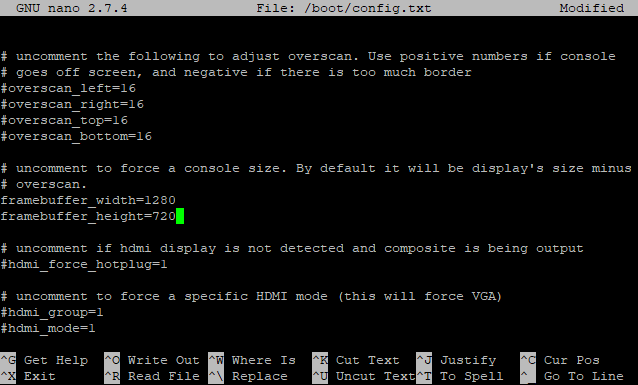
Como opção final, você pode alterar as configurações do buffer de estrutura. Role para baixo até encontrar duas linhas (framebuffer_width e framebuffer_height) e defina sua resolução preferida. Você pode alterar uma resolução 1920 × 1080 para 1280 × 720, por exemplo.
Corrija facilmente os problemas do seu Raspberry Pi!
De tempos em tempos, você encontra um problema com o seu Raspberry Pi. Melhorando o desempenho do seu Pi pode ajudar aqui, assim como garantir que todos os seus cabos, fonte de alimentação e cartão microSD sejam de alta qualidade.
Mas se você estiver pronto para tentar algo diferente, dê uma olhada no Alternativa Raspberry Pi, NanoPi NEO4 O NanoPi NEO4: este é o assassino do Raspberry Pi?O NanoPi NEO4 é uma ótima alternativa ao Raspberry Pi. Aqui está o que ele pode fazer que o Raspberry Pi não pode. consulte Mais informação .
Christian Cawley é editor adjunto de segurança, Linux, bricolage, programação e tecnologia explicada. Ele também produz o Podcast Realmente Útil e tem uma vasta experiência em suporte a desktops e softwares. Um colaborador da revista Linux Format, Christian é um funileiro de Raspberry Pi, amante de Lego e fã de jogos retro.

